Ноутбуки Lenovo пользуются заслуженной популярностью благодаря своей надежности и высокому качеству. Однако никто не застрахован от того, что операционная система Windows вдруг перестанет запускаться. Возникающие проблемы могут быть связаны с различными факторами, начиная от неправильного обновления до аппаратных сбоев. Что же делать, если ваш ноутбук Lenovo не запускается?
Первым делом, необходимо выявить источник проблемы. Возможно, неисправности вызваны ошибками на жестком диске или несовместимостью с установленными программами. В таком случае, попробуйте воспользоваться режимом безопасного запуска, который позволит вам исключить влияние сторонних программ и драйверов. Для этого необходимо при включении ноутбука нажать клавишу F8 несколько раз до появления меню выбора режима запуска. Затем выберите "Безопасный режим" и нажмите Enter.
Если компьютер успешно загружается в безопасном режиме, то причина проблем, скорее всего, кроется в автоматически запускающейся программе или драйвере. В таком случае, стоит проверить список автозапуска и отключить все ненужные приложения. Также рекомендуется обновить драйвера для всех устройств, используемых на компьютере, с официального сайта Lenovo.
Однако, если ноутбук по-прежнему не запускается даже в безопасном режиме, следует обратиться к специалистам. Встроенный мастер восстановления Windows или служба поддержки Lenovo могут помочь вам в восстановлении операционной системы. Будьте готовы предоставить им полную информацию о вашем ноутбуке и причине возникшей проблемы для эффективного решения вопроса.
Ноутбук Lenovo не запускается: основные причины и решение проблемы
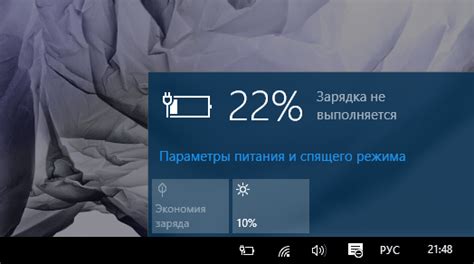
1. Проблемы с питанием
Первое, что следует проверить, это подключение ноутбука к источнику питания. Убедитесь, что зарядное устройство подключено к ноутбуку и работает должным образом. Попробуйте также использовать другую розетку или провод питания, чтобы исключить возможность проблемы с электрическим подключением.
Если ноутбук все еще не запускается, попробуйте выполнить сброс системы питания. Для этого отключите зарядное устройство и удалите батарею (если она отстегивается) на несколько минут. Затем верните батарею на место и подключите зарядное устройство. Попробуйте включить ноутбук.
2. Проблемы с жестким диском
Если ноутбук не запускается и вы слышите странные звуки, возможно, проблема связана с жестким диском. В этом случае вам может потребоваться заменить жесткий диск. Откройте крышку ноутбука и проверьте, не обнаружились ли там какие-либо механические повреждения или неправильное подключение.
Если жесткий диск исправен, попробуйте загрузиться в безопасном режиме. Для этого после включения ноутбука нажмите клавишу F8 несколько раз до появления меню выбора режима загрузки. Выберите "Безопасный режим" и нажмите Enter. Если ноутбук успешно загрузится в безопасном режиме, проблема может быть связана с установленными программами или драйверами. Попробуйте удалить или обновить недавно установленные программы или драйверы.
3. Проблемы с оперативной памятью
Если ноутбук не запускается и вы видите синий экран с сообщением об ошибке, проблема может быть связана с поврежденной оперативной памятью. Попробуйте удалить и затем установить обратно все планки оперативной памяти в ноутбуке.
Если проблема не устраняется, попробуйте использовать другую планку оперативной памяти или заменить ее на новую.
4. Проблемы с операционной системой
Если все остальные аппаратные компоненты работают должным образом, но операционная система не загружается, проблема может быть связана с поврежденной или неправильно установленной операционной системой.
Попробуйте использовать функцию восстановления системы, чтобы вернуть ноутбук к предыдущему рабочему состоянию. Для этого воспользуйтесь специальными клавишами или комбинациями клавиш, указанными в руководстве пользователя.
Если ни одно из вышеперечисленных решений не помогло, рекомендуется обратиться к специалисту для более подробной диагностики и ремонта.
Проверьте состояние батареи и подключение зарядного устройства
Если ваш ноутбук Lenovo не запускается, первым шагом должно быть проверка состояния батареи и подключение зарядного устройства.
Убедитесь, что ваш ноутбук подключен к электрической розетке и зарядное устройство надежно подключено к порту питания на ноутбуке. Также убедитесь, что провода зарядного устройства целые и не повреждены.
Если зарядное устройство подключено и работает должным образом, проверьте состояние батареи. Убедитесь, что она вставлена правильно и хорошо контактирует с ноутбуком. Иногда возникают проблемы с замыканием, когда контакты батареи не могут соединиться с контактами ноутбука.
Если все вышеуказанные шаги были выполнены, но ваш ноутбук Lenovo все еще не запускается, возможно, проблема связана с батареей или зарядным устройством. Рекомендуется попробовать заменить батарею или зарядное устройство на новые для устранения данной проблемы. Если это не помогает, вашему ноутбуку может потребоваться профессиональный ремонт или обслуживание.
Подготовьте диск для восстановления операционной системы

Если ваш ноутбук Lenovo не запускается, вам может понадобиться диск для восстановления операционной системы. Следуйте этим шагам, чтобы подготовить диск:
- Проверьте наличие CD/DVD привода на вашем ноутбуке Lenovo. Если его нет, вам потребуется внешний CD/DVD привод.
- Скачайте утилиту для создания загрузочного диска Lenovo. Вы можете найти эту утилиту на официальном веб-сайте Lenovo или использовать программу "OneKey Recovery"
- Подключите пустой диск CD/DVD к вашему ноутбуку.
- Запустите утилиту для создания загрузочного диска Lenovo и следуйте указаниям на экране, чтобы создать диск для восстановления операционной системы.
- После успешного создания диска, отключите его от ноутбука.
Теперь у вас должен быть готовый диск для восстановления операционной системы Lenovo. Этот диск позволит вам восстановить Windows и исправить проблемы, возникшие на вашем ноутбуке.
Обратите внимание: Храните диск для восстановления в надежном месте, чтобы вам всегда было легко найти его, если понадобится восстановить операционную систему. Кроме того, регулярно проверяйте диск на наличие повреждений, чтобы быть уверенными в его работоспособности.
Проверьте наличие вирусов и неисправности жесткого диска
Если операционная система Windows не запускается на ноутбуке Lenovo, причиной может быть наличие вирусов или неисправности жесткого диска. Для решения этой проблемы рекомендуется выполнить следующие шаги:
Шаг 1: Запустите антивирусное программное обеспечение, например, Windows Defender или любую другую антивирусную программу, установленную на вашем ноутбуке Lenovo. Осуществите полное сканирование системы, чтобы обнаружить и удалить вредоносные программы. Если антивирусное ПО не обнаруживает угроз, вы можете воспользоваться онлайн-сканером, чтобы убедиться, что ноутбук лишен вирусов. |
Шаг 2: Если проблема сохраняется, возможно, на вашем жестком диске есть поврежденные секторы или другие неисправности. Для проверки состояния жесткого диска выполните следующие действия:
|
Проверка наличия вирусов и состояния жесткого диска может помочь в устранении проблемы с запуском Windows на ноутбуке Lenovo. Однако, если эти действия не решили проблему, рекомендуется обратиться к специалисту или связаться с официальной поддержкой Lenovo для получения дальнейшей помощи.








